
Se você está usando o WhatsApp Web e não quer desativar a confirmação de leitura em seu celular permanentemente, mas deseja que seus contatos não saibam que você leu a mensagem, existem alguns truques bem simples que podem ajudar. As opções incluem usar extensões ou ativar as notificações do navegador. Saiba mais a seguir:
WhatsApp Web: use extensões que desativam a confirmação de leitura
Existem extensões cuja finalidade principal é desativar o “check azul” que confirma a leitura das mensagens no WhatsApp. Uma delas, a Invisible Mode for WhatsApp Web é ideal para ler todas as conversas sem deixar qualquer rastro.
Para ativar a extensão, basta acessar sua página na Web Store e habilitar o recurso “usar no Chrome” para realizar a instalação. Uma vez que o processo estiver finalizado, basta selecionar o ícone da extensão no canto superior direito do navegador para iniciar o WhatsApp Web.
–
Participe do GRUPO CANALTECH OFERTAS no Telegram e garanta sempre o menor preço em suas compras de produtos de tecnologia.
–
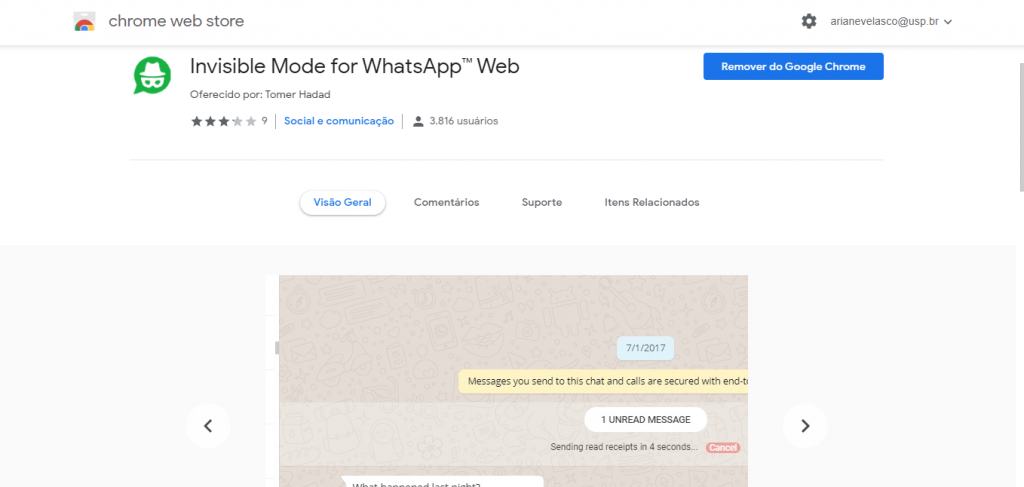
WhatsApp Web: passe o cursor sobre a mensagem
Se você quer ler suas mensagens no WhatsApp Web sem ser visto, porém não quer ter que instalar nenhuma extensão, basta passar o cursor por cima da mensagem recebida. O WhatsApp então exibirá uma janela com o texto integral do jeito que ele foi enviado a você. De qualquer modo, vale lembrar que o status “online” continuará aparecendo aplicativo.
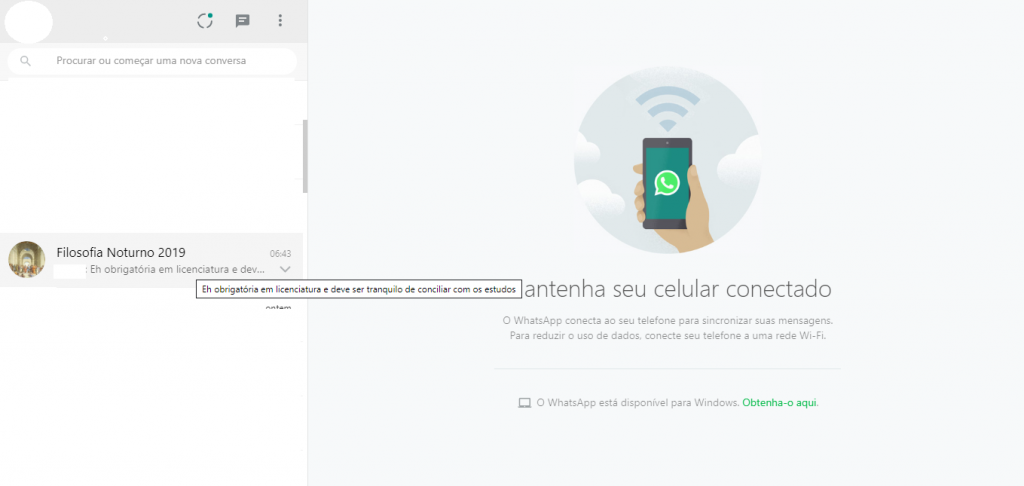
WhatsApp Web: ative as notificações de seu navegador
Também é possível ler suas mensagens no WhatsApp Web ativando as notificações de seu navegador. Para fazer isso, acesse o WhatsApp Web e, nas configurações, selecione a opção “Ativar notificações na área de trabalho” para autorizar que as mensagens apareçam na tela em pop-ups.
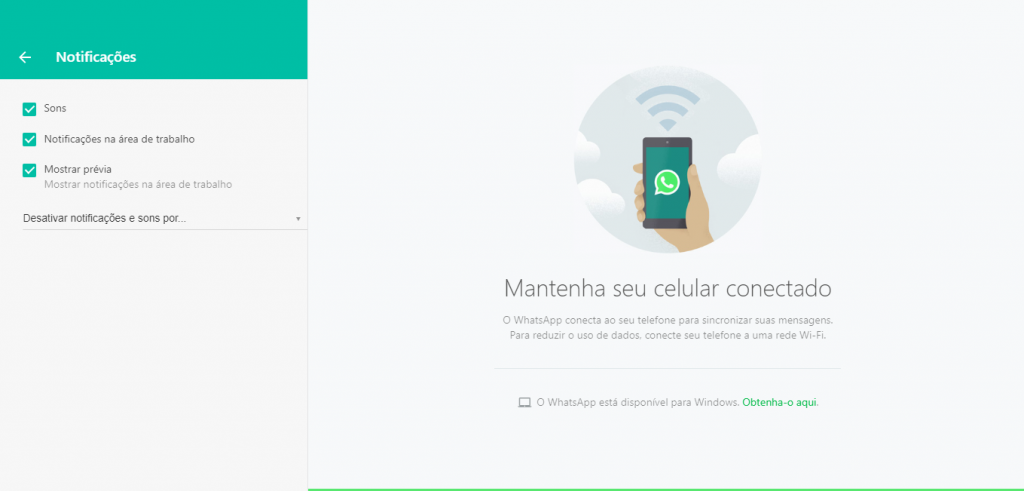
WhatsApp Web: desative sua Internet enquanto lê as mensagens
Caso você queira esconder que leu as mensagens do WhatsApp Web somente em casos específicos, vale desativar a sua conexão com a Internet. Para isso, basta desligar o Wi-Fi. Após ler a mensagem, lembre-se de acessar outra janela de conversa para que a confirmação de leitura não apareça quando a Internet voltar.
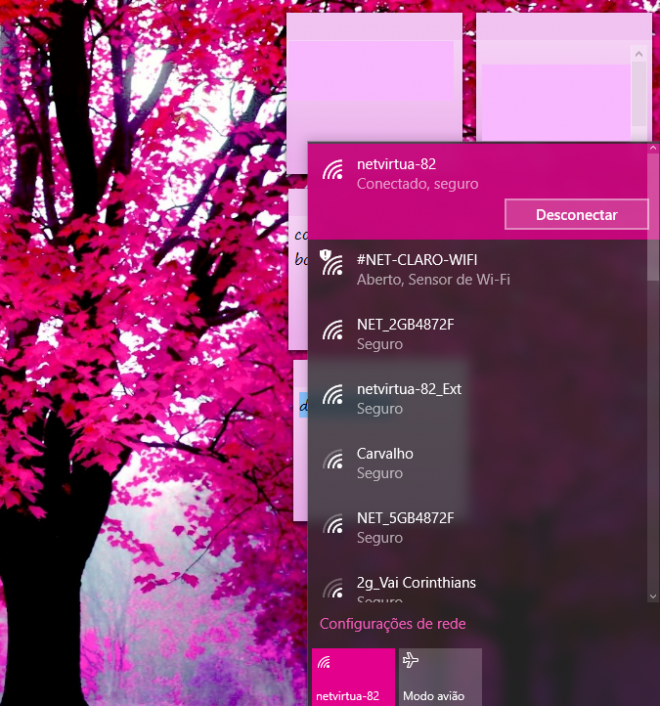
WhatsApp Web: deixe o aplicativo aberto em segundo plano
Esse truque também pode funcionar para ler suas mensagens do WhatsApp Web sem que seus contatos saibam. Para isso, abra um documento no Bloco de Notas ou em qualquer outro programa e posicione-o na tela de modo que você consiga ver a conversa.
Depois, clique sobre o programa aberto e mantenha o cursor lá. Este gesto fará com que o computador interprete que você está trabalhando no programa em primeiro plano e possa visualizar as mensagens sem que elas sejam marcadas com os “checks” azuis de confirmação.
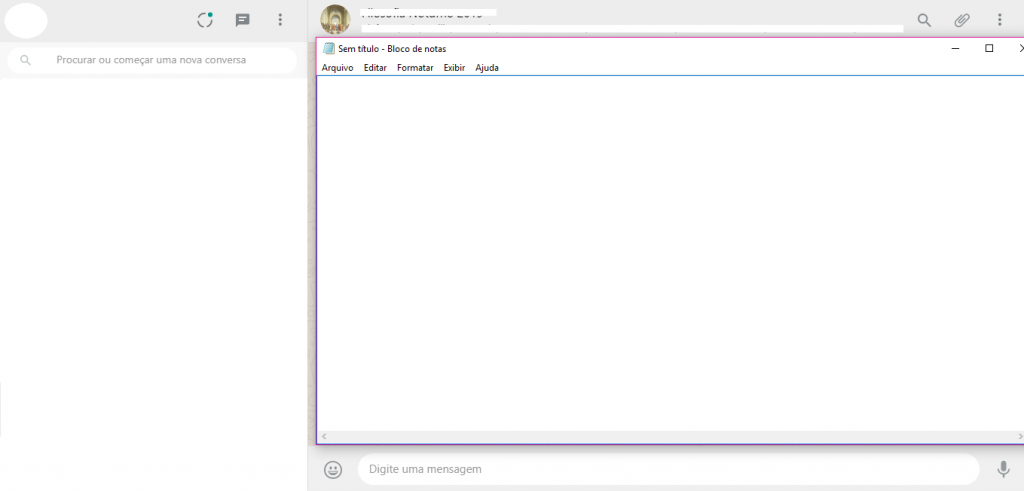
Trending no Canaltech:
- 5 motivos para comprar o campeão Xiaomi Mi 9 Lite, o custo-benefício do momento
- PREÇO DESPENCOU! Moto G8 Plus com 4 câmeras por apenas R$ 1105 no Magalu!
- Cinco tendências tecnológicas para transformar futuro do trabalho em 2020
- Apple Card oferece parcelamento de iPhones em até 24x nos Estados Unidos
- Black Friday de hospedagem de sites: 5 ideias de negócio de baixo investimento
Fonte: Canaltech
